Kaip ištraukti nuorodas iš bet kurio tinklalapio naudojant PowerShell

"PowerShell 3" turi daug naujų funkcijų, įskaitant keletą galingų naujų su internetinėmis funkcijomis susijusių funkcijų. Jie žymiai supaprastina žiniatinklio automatizavimą ir šiandien mes parodysime, kaip galite išgauti kiekvieną nuorodą iš tinklalapio, o pasirinktinai atsisiųsti resursą, jei to pageidaujate.
Išvalyti žiniatinklį naudodami PowerShell
Yra du Naujos "cmdlets", kurios palengvina žiniatinklio automatizavimą, "Invoke-WebRequest", kuris leidžia lengviau analizuoti žmogaus skaitomą turinį, o "Invoke-RestMethod", kuris leidžia lengviau skaityti kompiuteriu nuskaitomą turinį. Kadangi nuorodos yra puslapio HTML dalis, tai yra žmogaus skaitomų dalykų dalis. Viskas, ką jums reikia padaryti, norint gauti tinklalapį, reikia naudoti "Invoke-WebRequest" ir nurodyti URL.
Invoke-WebRequest -Uri "//phhsnews.com '
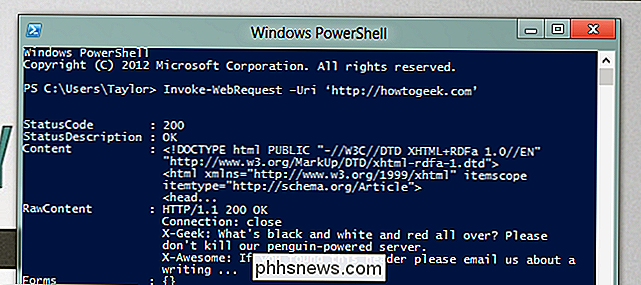
Jei slinkdami žemyn pamatysite atsakymą Nuorodų nuosavybė, mes galime naudoti "PowerShell 3" naujo nario skaičiavimo funkciją, kad filtruotų šias.
(Invoke-WebRequest -Uri "//phhsnews.com"). Nuorodos
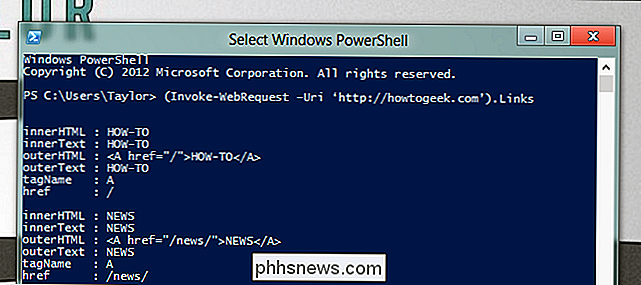
Kaip matote, galite gauti daug nuorodų atgal, čia jūs turite naudoti savo vaizduotę, kad surastumėte kažką unikalaus, kad filtruotumėte norimas nuorodas.
((Invoke-WebRequest -Uri '//phhsnews.com') .Links | Where-Object {$ _. Href-like "http * "} | Kai klasė-eq" title "). Pavadinimas
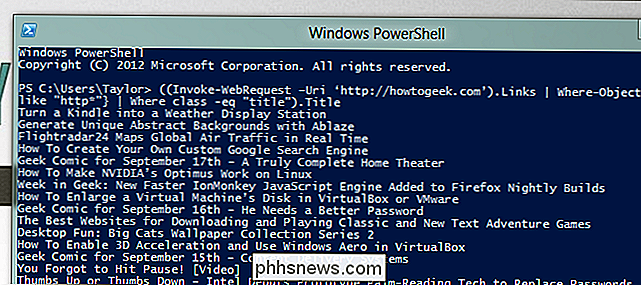
Kitas puikus dalykas, kurį galite padaryti su naujomis cmdlet, yra automatizuoti kasdienį atsisiuntimą. Patikrinsime, ar automatiškai ištrinami tinklalapio "Nat Geo" dienos vaizdas, kad tai padarytume, mes sujungsime naujas "Web" cmdlet su "Start-BitsTransfer".
$ IOTD = ((Invoke-WebRequest-Ur ' // photos.nationalgeographic.com/photography/photo-of-day/').Links | Where innerHTML -like "* Download Wallpaper *)). href
Start-BitsTransfer -Source $ IOTD -Destination C: IOTD
Tai viskas priklauso nuo to. Ar turite kokių nors tuščių triukų? Praneškite mums į komentarus.

Kaip atnaujinti iš "Windows 10 Home" į "Windows 10 Professional"
Dauguma naujų kompiuterių yra su "Windows 10 Home", bet galite sumokėti už naujinimą iš "Windows 10", kad galėtumėte atnaujinti iš "Home to Pro". Jei atnaujinote iš "Professional 7" ar "Windows 8.1" versijų, jau turite "Windows 10 Professional". Jei nuspręsite atnaujinti "Windows 10" profesionalų leidimą, gausite "BitLocker" disko šifravimą, integruotą "Hyper-V virtualizavimą" įjungtas nuotolinis darbalaukio serveris ir kitos į verslą orientuotos funkcijos, pvz.

Ar ne "Windows" platformos, pvz., "Mac", "Android", "iOS" ir "Linux", virusai?
Iš tikrųjų virusai ir kitos kenkėjiškos programos paprastai yra tik "Windows". Net ir "Windows 8" kompiuteryje vis tiek galite užsikrėsti kenkėjiškomis programomis. Bet kokia yra kitų kenkėjiškų programų operacinių sistemų pažeidžiamumas? Kalbant apie "virusus", iš tikrųjų kalbame apie kenkėjišką programinę įrangą.



